win10怎么加入域?新旧两种方式及加入域失败说明
来源:网络收集 点击: 时间:2024-04-02首先来看看我们熟悉的老操作方式,此电脑(我的电脑)右键属性。操作很简单,罗列出来的目前主要是为了同新的设置功能作对比。
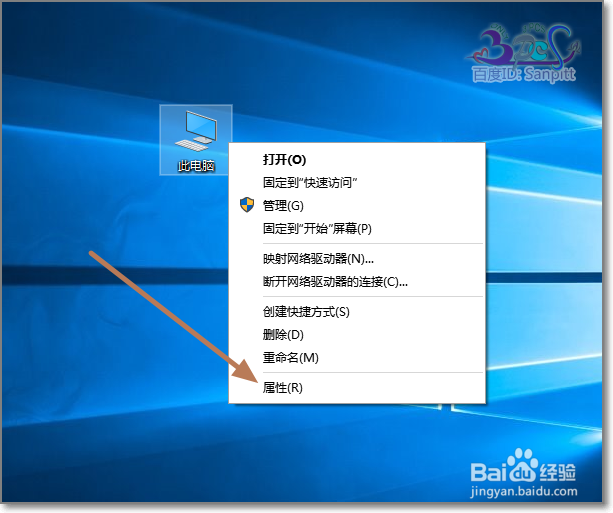 2/6
2/6进入计算机基本信息查看界面,点击【更改设置】。
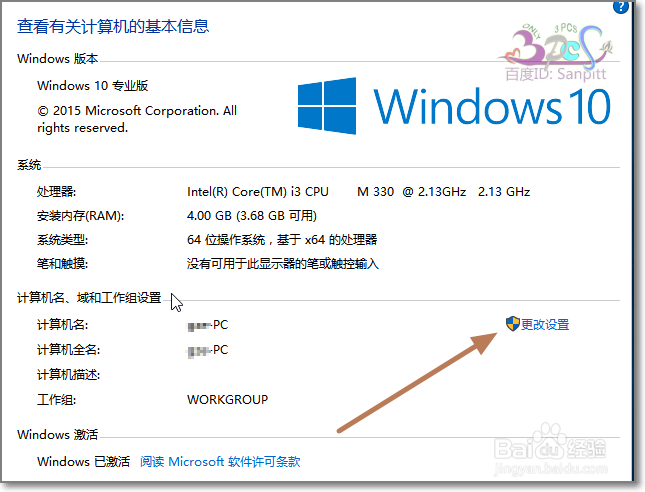 3/6
3/6若要使用向导将计算机加入域或工作组,请单击【网络ID】。
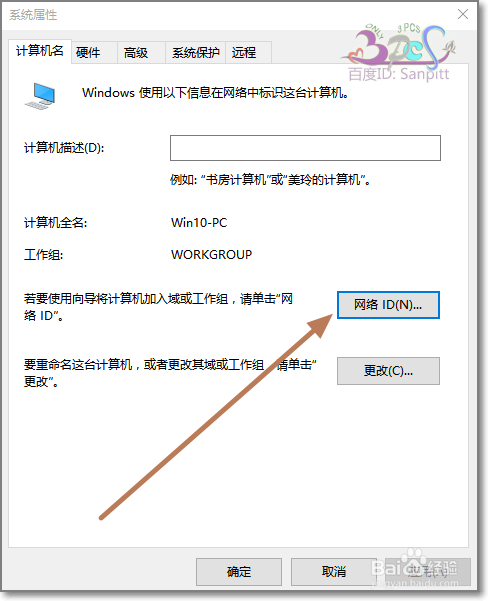 4/6
4/6选择描述网络的选项。点击【下一步】。
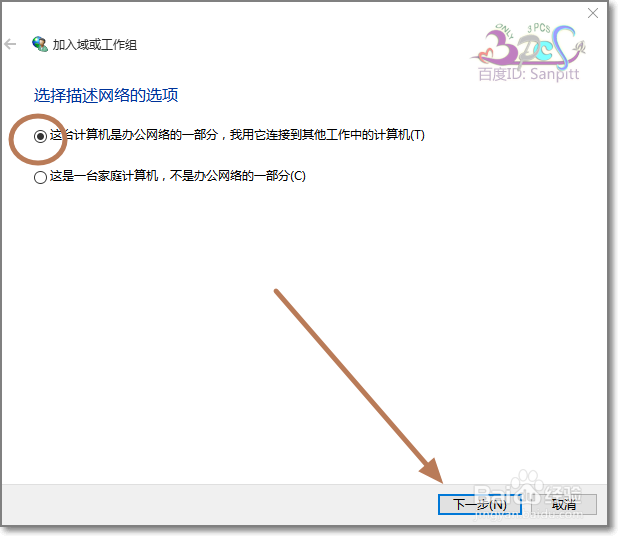 5/6
5/6选择公司使用带域的网络。点击【下一步】。
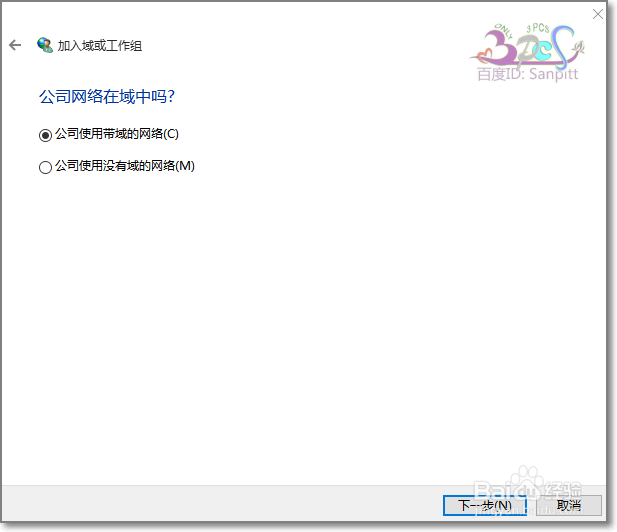 6/6
6/6输入你的域用户名、密码、域名,然后输入这个域的管理员账户与密码,确认让这个电脑加入到域。完成重启即可。加入域旧的方式在Windows10没有多少改变。重点来看看Win10新的功能设置。
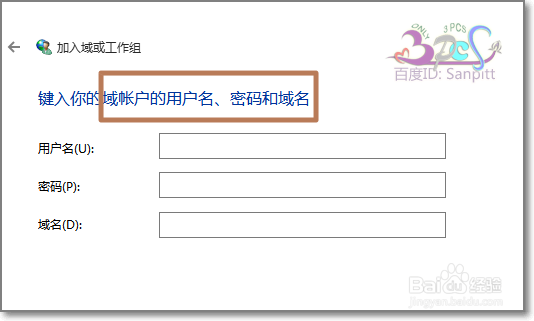 Win10加入域新方法1/6
Win10加入域新方法1/6打开Win10设置,在系统页面点击【关于】-【加入域】。
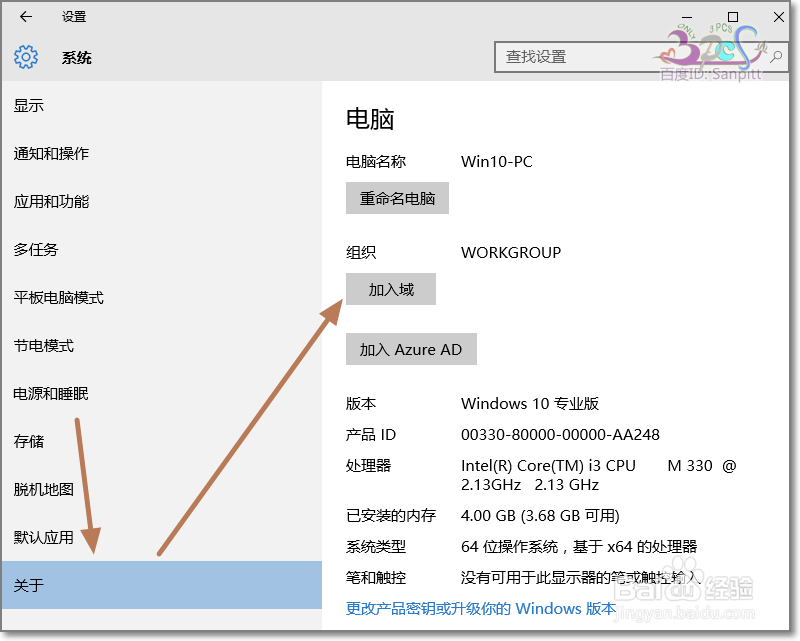 2/6
2/6直接输入需要加入的域的域名,这比以前的方式简洁了好几个步骤。
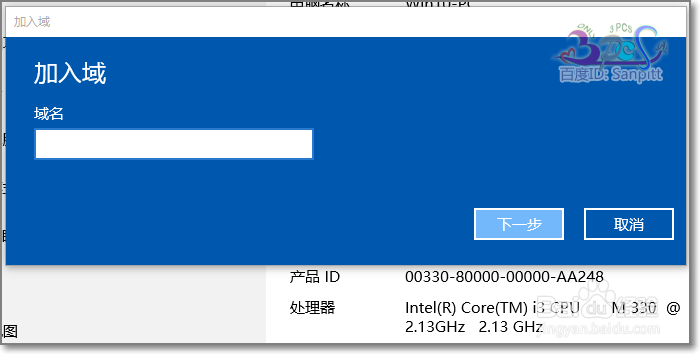 3/6
3/6然后输入域用户名、密码。可以看到域:XXX.com这是你前一个步骤输入的域名。
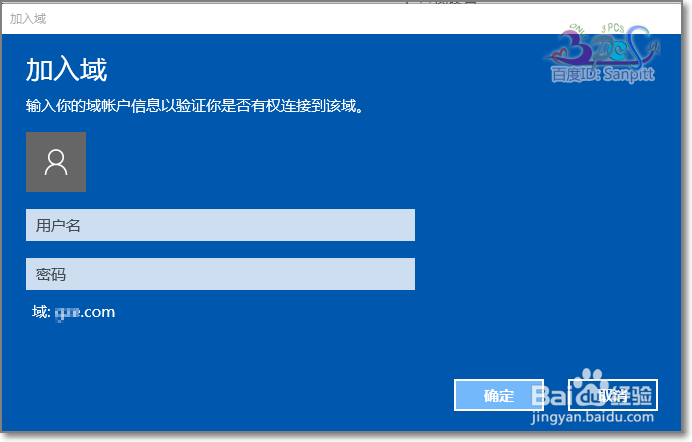 4/6
4/6下一步添加此用户的域权限。若上一步是以域管理员账号与密码登录的,会多一个管理员权限的选项。
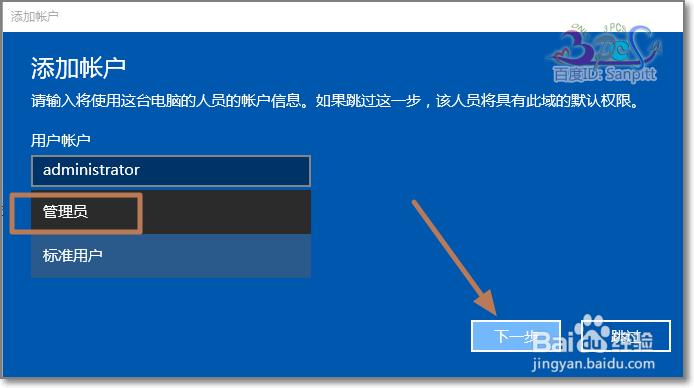 5/6
5/6完成设置后,要求重启电脑。可以看新的方式比旧的方式操作步骤更简单,让不是很会电脑的用户也可以轻松完成加入域的操作。
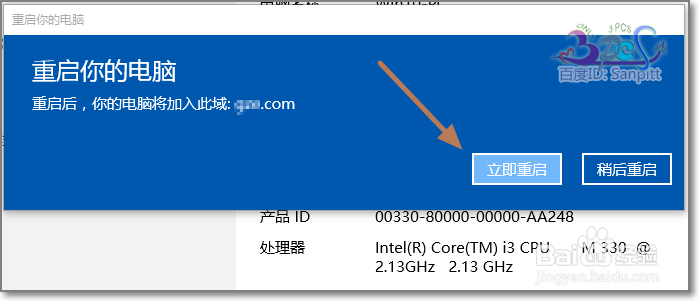 6/6
6/6重启后打开系统属性,可以查看到新加入的域。若的加入域失败,新旧两种方式都失败,那么分两种情况,一是全新从未加入过域的,这种很少出现不能成功加入域的,这种情况我也没遇到过,另外就是以前这台电脑就加入了域,但升级安装Windows10无法加入到域,nslookup 域名,解析也正常,这种情况,可以使用域管理员账户进行域用户加入,成功后,再使用普通域成员账号登录。
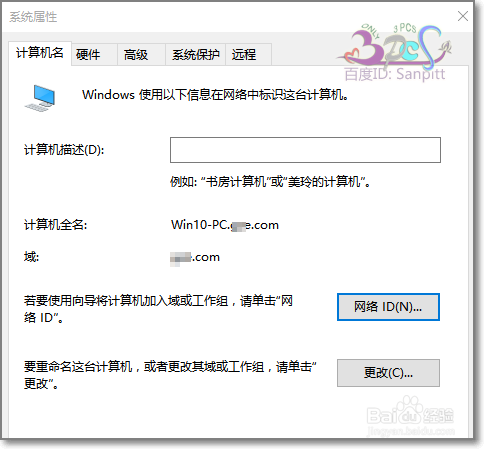 注意事项
注意事项本经验由三皮(Sanpitt)百度经验原创首发,原创图片,纯手打文字,未经许可谢绝转载!业余个人经验分享,肯定有不足的地方请留言,或点【投票】以资鼓励;觉得帮了小忙,请点击【大拇指】图标点个赞;还可以点击右边的【双箭头】来分享;怕下次出问题之后忘记找不到,可点击【☆】来收藏。若有不足,请在【我有疑问】提问,给出您的方法。点击“关注”关注我,点击“Sanpitt”进入我的主页查看相关经验,收获更多。
Win10加入域怎么加入域Win10域成员版权声明:
1、本文系转载,版权归原作者所有,旨在传递信息,不代表看本站的观点和立场。
2、本站仅提供信息发布平台,不承担相关法律责任。
3、若侵犯您的版权或隐私,请联系本站管理员删除。
4、文章链接:http://www.1haoku.cn/art_402813.html
 订阅
订阅